В условиях когда удаленное видеонаблюдение необходимо, а кабельных поставщиков интернета на объекте нет и никогда не будет, на помощь приходит 4G интернет. Конечно если система состоит из пары камер можно обойтись и 3G сигналом, но как быть если устройств видеофиксации гораздо больше?
Содержание
Как известно любое интернет соединение имеет две величины скорости: исходящую и входящую. Входящая скорость — основной показатель для простых обывателей, не имеющих дело с системами удаленного видеонаблюдения. Это скорость загрузки, которая необходима для закачки различных файлов из сети или просмотра видео. Чем выше входящая скорость тем быстрее осуществляется закачка, и шустрее работает браузер, интернет телевидение и т.д.
Исходящая скорость интернет соединения — это показатель, который необходим в первую очередь устройствам, которые передают информацию в сеть к таким относятся видеорегистраторы или ip камеры.
Теперь разберемся почему 3G проигрывает 4G.
Максимальная исходящая скорость 3g сигнала в лабораторных условиях достигает 3 Mbs, на практике больше двух я не видал. Этого вполне хватит для работы без рассинхрона 1-2 камер через p2p сервис или для 4-х камер через статический ip адрес.
Максимальная исходящая скорость 4g сигнала в лабораторных условиях составляет 50 Mbs, на практике при помощи усилителя интернет сигнала можно добиться 35-40 Mbs плавающей скорости и примерно от 10 Mbs до 20 Mbs стабильной, что вполне достаточно для вещания потока с большого количества видеокамер.
Для организации 4G видеонаблюдения нам потребуется:
- Роутер с поддержкой usb модемов
- Видеорегистратор
- Камеры видеонаблюдения
- 4G usb модем
- Усилитель интернет сигнала
Выбор роутера
Как правило мы рекомендуем использовать 3g/4g роутеры Zyxel, а именно модели: keenetic 4G или keenetic OMNI 2. Первый поступает в продажу с обновленной прошивкой, который читает все модемы сразу. Второй же для начала необходимо обновить до актуальной версии.
Zyxel keenetic 4G — имеет два порта, один из которых LAN для подключения сетевых устройств (например видеорегистратора) и Wan для подключения сетевого интернет кабеля.
Мало кто знает
Wan порт роутера Zyxel можно задействовать под LAN порт, если подключение к кабельному интернету не планируется, что было и сделано в нашем случае.
Zyxel keenetic OMNI 2 — Cтоит немного дороже, но имеет 4 Lan порта и один Wan. Отличное решение для ip системы из 4-х камер, так как не понадобится покупка дополнительного коммутатора.
Интернет центры zyxel при подключении 3g4g модемов не нуждаются ни в какой дополнительной настройке, установщик сам определит нужный тип подключения и создаст интернет точку доступа.
Важно понимать, что для нормальной работы роутера с модемом, необходимо в клиент программе от usb модема поставить настройку «Выбор сети» — Автоматически и отключить пин код.
4G Роутеры zyxel обладают программным компонентом «Ping Check», который постоянно тестирует интернет соединение на доступность. Если модем завис роутер автоматически его перезагружает, что делает работу usb модема практически бесперебойной и не заметной для человеческого глаза.
Выбор видеорегистратора по формату: AHD или IP не имеет значения, так как сегодня любой регистратор имеет встроенный p2p сервис, что без проблем позволяет работать при любом типе интернет соединения, в том числе и через 4G модем. Удаленная работа с видеорегистратором или ip камерой будет гораздо стабильнее, если устройству присвоить внешний статический ip адрес.
Как правило статика стоит дополнительной ежемесячной оплаты на счет оператора. Но далеко не каждый оператор выдает статические адреса физическим лицам, например Мегафон предоставляет такую услугу только ООО.
Некоторые модели регистраторов поддерживают подключение usb модемов, что позволяет обойтись без использования роутера. Но при таком техническом решении часто наблюдаются различные сбои приходится раз в несколько дней вынимать и вставлять модем заново или перезагружать видеорегистратор, что согласитесь не всегда удобно. Более того, применение роутера дает возможность организовать wi-fi интернет соединение для собственных нужд.
3G4G USB модем
Здесь все банально просто. Выбор оператора зависит от зоны покрытия 4g сигнала, у различных операторов вышки располагаются в разных местах на разном удалении, по этому до покупки модема важно изучить карту покрытия. Саму карту можно найти на официальном сайте поставщика услуг.
Что бы не обжечься с выбором оператора лучше всего покупать универсальные 4g модемы, как например huawei e3372. Такие устройства работают со всеми операторами.
Усилитель интернет сигнала
Выше мы уже указывали ссылку на нашу полно-обзорную статью о видах усилителей интернет сигнала. Мы зачастую используем усилители Мimo. Такое устройство задействует оба выхода под антенну у usb модема и в 95% случаев в зависимости от удаления от cтанции, усиливает сигнал минимум в два раза.
Сам 4g усилитель лучше располагать, как можно выше, избегая препятствий в роли деревьев. Для подключения усилителя к модему лучше всего использовать качественный кабель типа РК-75.
Важно!Расстояние от усилителя до модема не должно превышать 12 метров, с увеличением этого расстояния в кабеле будет происходить затухание сигнала, что скажется на 4g сигнале.
Сегодня на Российском рынке можно приобрести видеокамеры, поддерживающие работу через usb модем или 4g симкарту. Модем и симкарта подключаются к камере напрямую, что позволяет добиться излишней простоты установки и настройки. Но следует понимать, что такие устройства не всегда актуальны и попросту могут оказаться бесполезными в условиях плохого интернет сигнала.
4G камеры выпускаются, как для работы в суровых уличных условиях, так и для функционирования внутри помещения.
На видео: Уличная 4G видеокамера Beward
Разница, как видим, ощутима, тем более когда необходимо передавать большие потоки информации от видеокамер наблюдения, позволяя использовать возможность удаленного видеонаблюдения в реальном режиме времени.
Принцип работы 4G систем видеонаблюдения практически не отличается от принципа 3G. Они описаны в статье про 3G наблюдение и посмотреть ее вы можете на нашем сайте, перейдя по этой ссылке.
4G камеры очень удобно устанавливать в удаленных местах, где невозможно нормальное функционирование ни Wi-Fi сети интернет не передачи данных по оптоволоконным сетям.
Но есть и минусы у 4G-видеонаблюдения. Заключаются они в том, что не везде есть сотовый сигнал или его качество плохое. К тому же не все сотовые операторы предоставляют возможность использования 4G соединения. Конечно сигнал, если он есть, можно усилить с помощью специального оборудования, но будет ли надежной передача видеопотока — это еще вопрос.
Принцип работы 4G-камер заключается в передаче видеосигнала по каналу сотовой связи. Для этого видеокамеры этих систем оснащены 4G-модемом для работы которой нужна обычная SIM-карта от мобильного оператора либо же интерфейс USB для подключения 4G USB модема.
Есть еще один вариант вариант, а именно подключение IP камеры к 4G роутеру, к которому, в свою очередь, подключается 4G USB модем с сим-картой провайдера.
Честно говоря, такой вариант самый оптимальный, потому как при нем к роутеру свободно подключается не одна а несколько камер, а это, в свою очередь, не только удешевляет систему видеонаблюдения, но и увеличивает качество видеокартинки с камер.
Также в 4G видеонаблюдении можно использовать MMS режим. В таком режиме камера с выбранной Вами периодичностью будет отсылать на мобильный телефон изображения с камер или очень короткие видеоролики, либо же делать это при срабатывании датчика движения.
Большинство 4G камер оснащены встроенной памятью для записи видео с возможностью передачи его в облачный сервис для сохранения информации. Это поможет защитить ваши данные, если кто-то посторонний попробует изъять из камеры флэш-накопитель.
Для организации 4G видеонаблюдения вам понадобится статический IP адрес, так как при динамическом адресе зайти на него удаленно нельзя. К сожалению, статические IP адреса мобильные операторы предоставляют не всегда. Что же делать в таком случае?
Во-первых, его можно приобрести у оператора и использовать его вместе со специальными сервисами для видеонаблюдения. Такие услуги предоставляют сами операторы сотовой связи.
Во-вторых, производители оборудования для 4G видеонаблюдения очень часто добавляют функцию Open Vpn для видеонаблюдения в своих камерах. Этот сервис помогает организовать наблюдение без статического IP адреса, что в целом повышает надежность и безопасность системы.
Наша компания «Запишем все» занимается установкой, обслуживанием и ремонтом любых систем видеонаблюдения, включая 3G и 4G. Посмотреть наши цены и услуги вы можете на нашем сайте, перейдя по этой ссылке.
Доступ к устройствам, подключенным к Интернет через сеть мобильного оператора возможен в настоящее время только с использованием технологии обратного VPN. Поэтому, для организации удаленного видеонаблюдения через сети 3G/4G нам необходимы два компонента:
- Маршрутизатор с поддержкой протокола туннелирования. В нашем варианте это VPN — OpenVPN.
- Сервер, который будет принимать подключения от удаленных 3/4G и предоставлять к ним доступ для клиентов из сети Интернет.
В данной статье мы рассмотрим настройки маршрутизатора на стороне веб-камеры (DVR). Сначала небольшая картинка, иллюстрирующая общую схему подключения веб-камеры (DVR):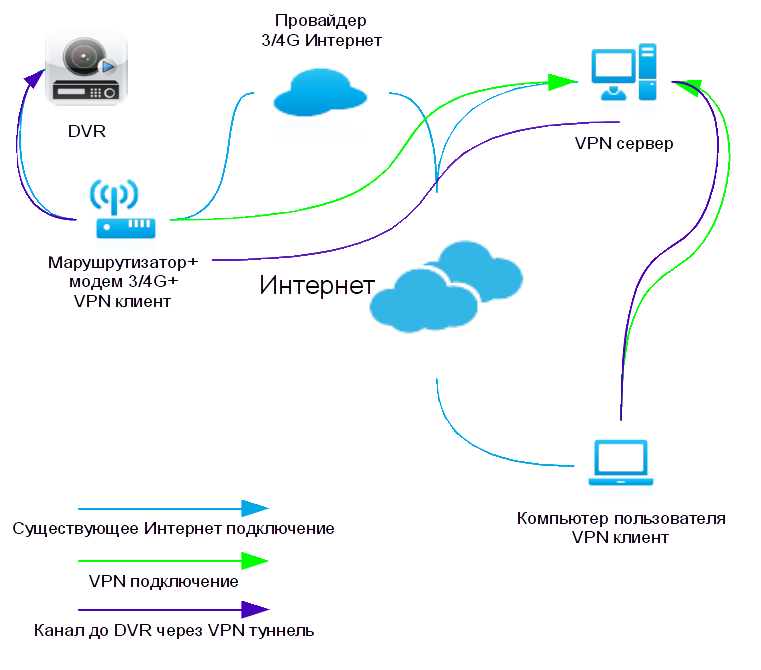
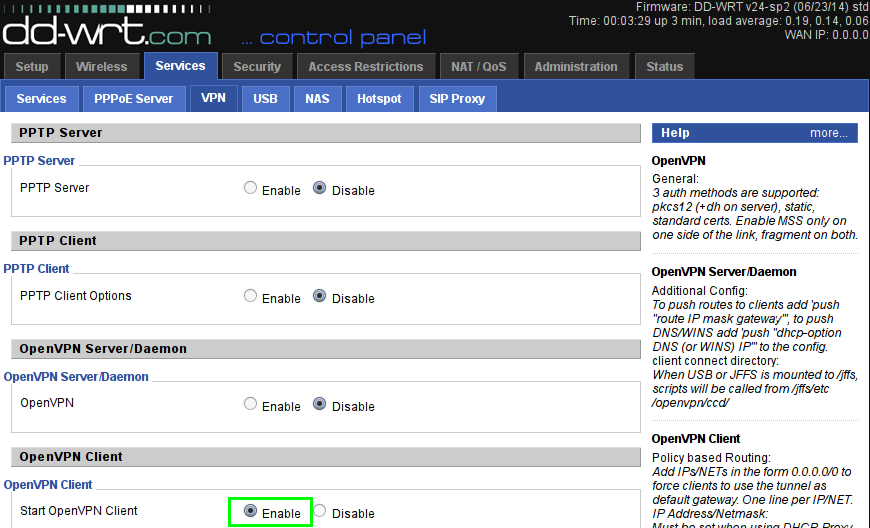
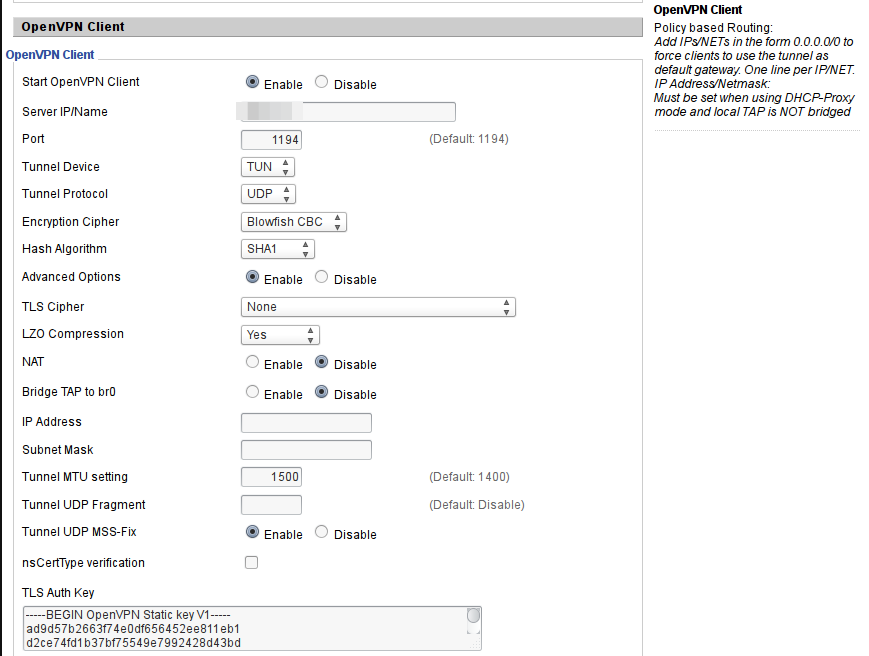
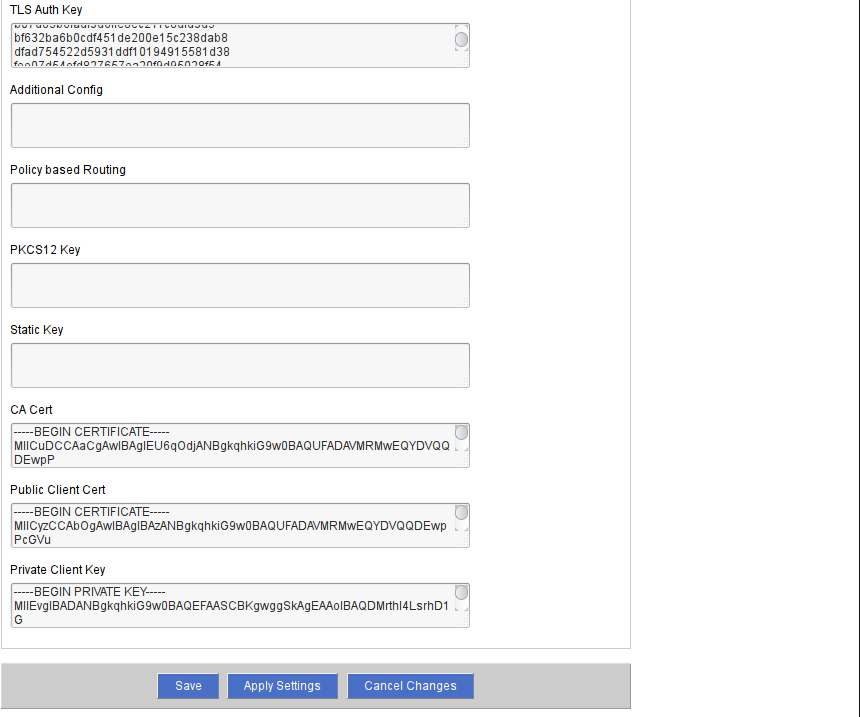
- «CA Cert» — корневой сертификат сервера VPN;
- «Public Client Cert» — публичный сертификат выданный клиенту сервером (администратором сервера) VPN;
- «Private Client Key» — личный ключ клиента выданный клиенту сервером (администратором сервера) VPN;
- «TA Auth Key» — ключ предварительной аутентификации сервера VPN.
Все эти параметры генерируются на стороне сервера и выдаются вам администратором сервера VPN. Проверим. Для этого зайдем, например, на страничку «Status->Bandwidth» настроек маршрутизатора. Если подключение по VPN было успешным вы должны увидеть, что добавился новый интерфейс tun1: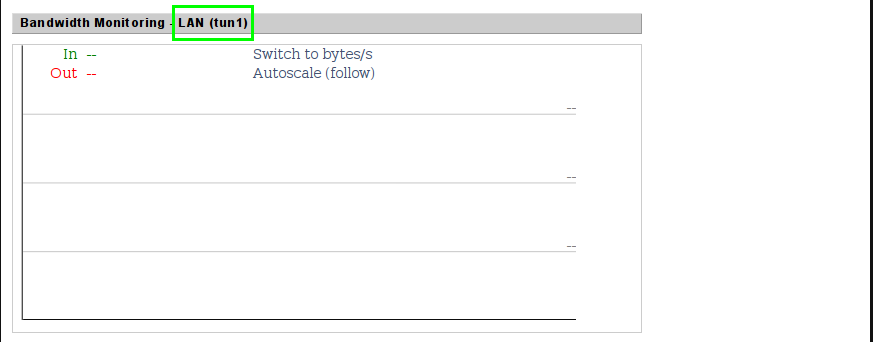
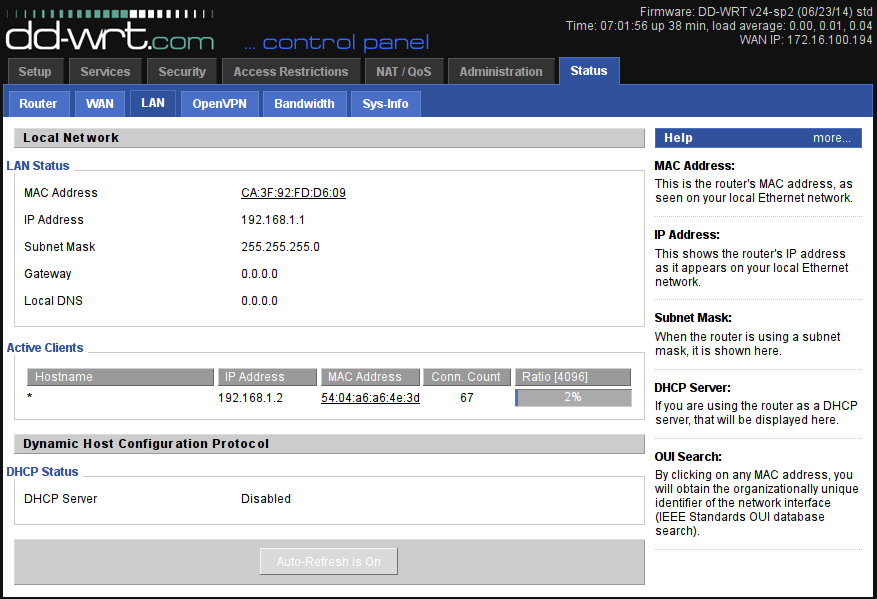
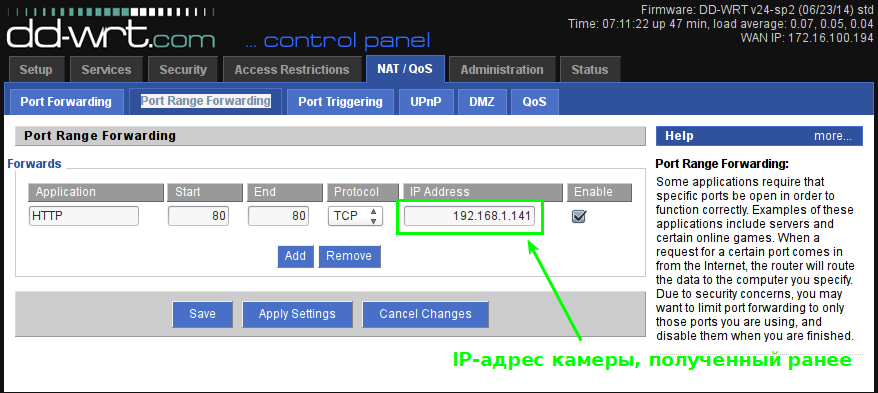

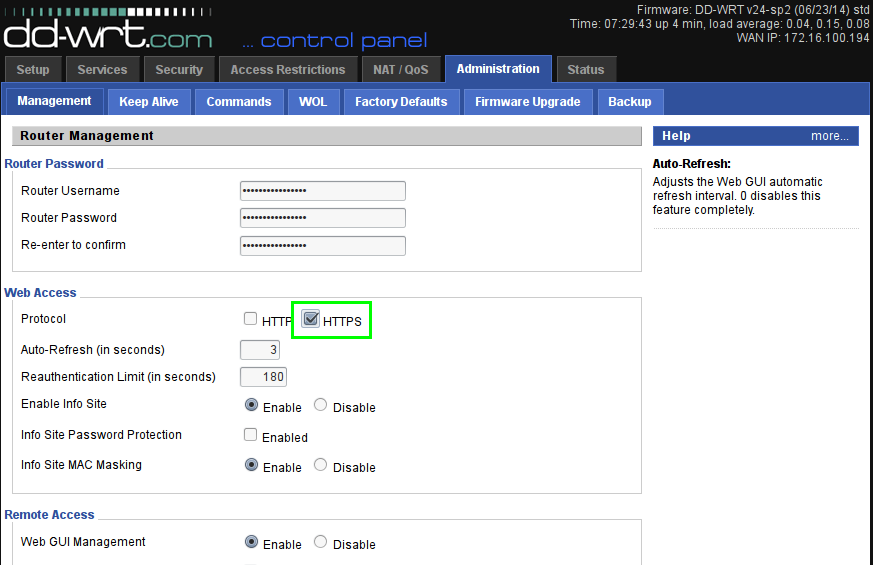
- https://bezopasnik.info/4g-%d0%b2%d0%b8%d0%b4%d0%b5%d0%be%d0%bd%d0%b0%d0%b1%d0%bb%d1%8e%d0%b4%d0%b5%d0%bd%d0%b8%d0%b5-%d0%ba%d0%b0%d0%bc%d0%b5%d1%80%d1%8b-%d1%80%d0%be%d1%83%d1%82%d0%b5%d1%80-%d1%83%d1%81%d0%b8%d0%bb/
- http://zapishemvse.ru/4g-videonablyudenie-chto-nuzhno-znat/
- https://habr.com/post/255655/
 Как правильно расположить камеры видеонаблюдения: советы специалистов
Как правильно расположить камеры видеонаблюдения: советы специалистов Способы настройки работы систем видеонаблюдения через интернет
Способы настройки работы систем видеонаблюдения через интернет Монтаж систем видеонаблюдения: схема установки без привлечения специалиста
Монтаж систем видеонаблюдения: схема установки без привлечения специалиста
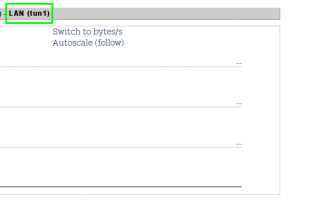

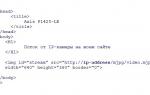 Удобное видеонаблюдение онлайн через интернет с помощью камер
Удобное видеонаблюдение онлайн через интернет с помощью камер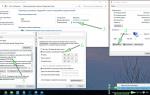 Подключение IP камеры к компьютеру и ее настройка
Подключение IP камеры к компьютеру и ее настройка IP камеры с записью в облако: важные параметры при выборе устройств
IP камеры с записью в облако: важные параметры при выборе устройств Видеонаблюдение через веб камеру: удаленное наблюдение и программы
Видеонаблюдение через веб камеру: удаленное наблюдение и программы